티스토리 뷰
직구한 중국어 판에서 영어 메뉴 사용 방법 입니다.
나와있는 그대로 하지 않을경우 오류가 뜰수도 있으며,
정확히 따라 해도 정상적인 동작을 하지 않을 수도 있는것에 대하여 본인의 책임이 있음을 인지하신후 따라하시기 바랍니다.
전체적인 동작에 대하여 어떤 동작을 요구하는지는 대략적으로 이해하지만, 정확히 알고있지 않습니다.
경험적으로 이렇게 하면 되었으며, 다른 글들을 참고하여 성공한것을 글로 남깁니다.
혹시나 수행도중 전원을 킬때마다
System language adaptation failed access denied
라는 문구가 나올경우에 대한것은 아래부분에 해결법을 작성 하도록 하겠습니다.
1. Yi Dash를 동작하여 정상 동작을 확인하고, 가장 오른쪽 버튼을 눌러 메뉴로 접근.
- 메뉴에서 3번째 버튼을 계속 눌러 가장 마지막에 있는 ? 메뉴로 접속하여 시리얼 넘버를 확인
- CA31A0000000000 등으로 작성되어있는 시리얼 넘버중 14자리만 따로 작성해 두고 이에서 중간에 CN으로 작성되어있는 부분을 US로 변경하고, 이를 SN.txt로 저장.
- 시리얼 넘버는 기기 아래있는 스티커에서 QR코드 부분 아래에 14자리만 사용하여도 가능.
2. 메모장을 이용하여 engmode 라는 파일을 생성하고 확장자는 없앤다.
- 확장자는 윈도우 탐색기에서 아래 그림에서 확인

3. SN.txt
engmode
두 파일을 sd카드에 넣고 Yi를 usb충전기에 연결하여 전원 인가 ( 컴퓨터에 연결하지 마세요 )
- SN가 CA31A로 시작할경우 AAA222CCC.txt 파일을 하나 더 넣어서 실행
4. 기다리면 파란 화면의 Engineering Mode로 들어가게 되고, 시리얼 넘버가 CN 부분이 US로 바뀌어서 표시되게 됩니다.
5. 기기를 종료하고 SD카드를 제거
6. SD 카드 내용물을 삭제하고 아래 주소에서 Emergency Aid를 클릭하고 다운로드
7. 해당 파일을 SD카드에 넣고 USB 충전기를 통하여 전원 인가.
- 파일명 절대 변경하지말고 FWCARC10.bin 으로 그대로 넣으세요
8. 검은 화면에 주황색 LED만 점등되다가 자동 reboot 되면 영어로 언어변경 된것을 확인 가능
9. 기기 종료후 sd 카드에서 FWCARC10.bin 파일 삭제
10. SD카드 다시 넣은후 정상작동 확인
해당 방법을 그대로 따라하시면 중국어에서 언어를 변경 가능합니다.
라는 문구가 뜨면서 안될경우 해결법
해당 문구는 위에 방법을 그대로 따라하지 않았거나 잘못된 방법으로 시도를 해서 시리얼 넘버가 정상적으로 변경되지 않아 나오는 경우입니다.
해당 링크에 접속하여 첫번째 메뉴에서는 자신의 시리얼넘버에 맞게 선택을 하시고,
두번째 메뉴에서는 2번째를 클릭하고 옆에 다운로드 버튼을 누르시면 됩니다.
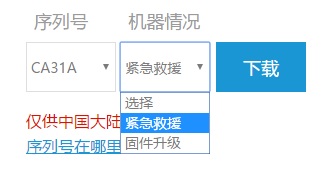
다운로드된 파일은 중국어 버젼의 긴급 복구 파일로 해당 파일만 SD카드에 저장후 실행 하시면 중국어 모드로 접근이 가능합니다.
여기서부터 다시 위에있는 방법 그대로 수행하시면 정상적으로 변경 가능합니다.
댓글
공지사항
최근에 올라온 글
최근에 달린 댓글
- Total
- Today
- Yesterday
링크
TAG
- apt-get update
- 블로그 소스
- lwIP
- dashcam
- lsusb
- 샤오미 대쉬캠
- Raspberry
- netconn
- xiaomi Yi
- raspberrypi4
- descriptor
- IROBOT
- 블로그 소스코드
- Endpoint
- RaspberryPi
- stm32f4
- 샤오미
- apt update
- 블로그 코드
- 샤오미 한글
- blog source
- ubuntu opencv
- 라즈베리파이
- xiaomi
- sudo apt-get update
- Stable
- ubuntu
- not valid yet
- STM32
- roomba
| 일 | 월 | 화 | 수 | 목 | 금 | 토 |
|---|---|---|---|---|---|---|
| 1 | ||||||
| 2 | 3 | 4 | 5 | 6 | 7 | 8 |
| 9 | 10 | 11 | 12 | 13 | 14 | 15 |
| 16 | 17 | 18 | 19 | 20 | 21 | 22 |
| 23 | 24 | 25 | 26 | 27 | 28 | 29 |
| 30 |
글 보관함
